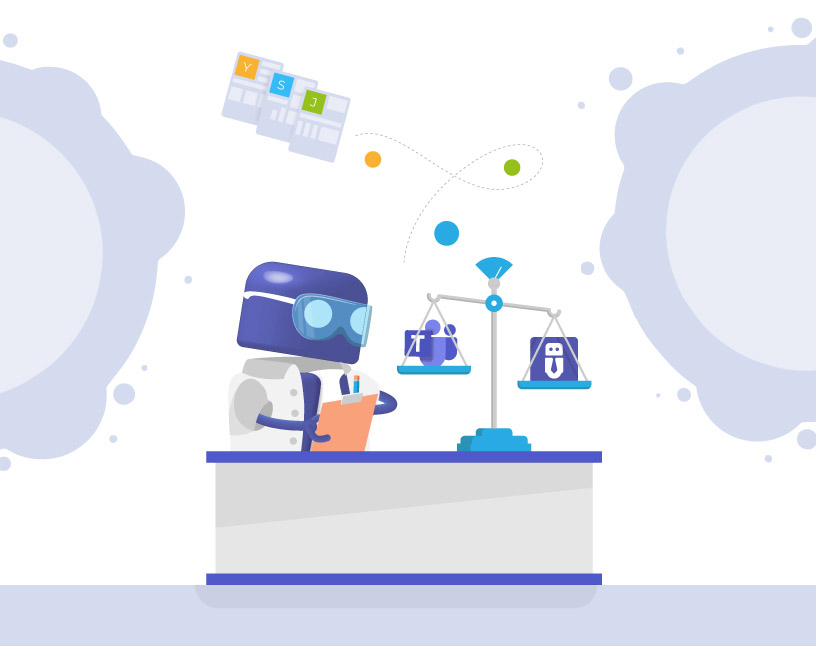Microsoft Teams-Vorlagen: Microsoft vs. Teams Manager – Vergleich der Funktionen
Warum sind Vorlagen für Governance in Microsoft Teams so wichtig?
Templates bieten die Möglichkeit, Zusammenarbeit zu standardisieren. Sie definieren einheitliche Strukturen, Kanäle, Tabs und Apps. So sparen Admins und User Zeit und es ist dafür gesorgt, dass Unternehmensrichtlinien eingehalten werden.
Doch es gibt eine Herausforderung: Mit den Standard-Templates von Microsoft allein stoßen viele Unternehmen schnell an Grenzen. Administratoren können Governance-Regeln nicht durchsetzen, Änderungen müssen manuell durchgeführt werden, und Vorlagen werden zwischen Abteilungen nicht synchronisiert.
Hier kommen die Teams Manager-Teams-Vorlagen ins Spiel. Die Teams Manager-App erweitert die integrierte Vorlagenfunktionalität von Microsoft um Automatisierung, Governance und Synchronisierung. Sie verwandelt Vorlagen in ein skalierbares Managementsystem für Teams-Umgebungen in Unternehmen.
Die Teams-Vorlagen des Teams Managers erweitern die integrierten Templates von Microsoft mit Optionen zu Automatisierung, Governance und Synchronisation. So entsteht daraus ein skalierbares Managementsystem für Enterprise-Umgebungen.
In diesem Artikel vergleichen wir beide Ansätze im Detail und stellen ihre Funktionen und Kapazitäten gegenüber.
Was sind Microsoft Teams Templates?
Microsoft Teams Templates sind vordefinierte Strukturen, mit denen Nutzer schneller neue Teams anlegen können. Sie können umfassen:
- Standardkanäle und Tabs
- Vorgefertigte Apps
- Standardkonfigurationen des Teams
Sie eignen sich gut, um schnell Collaboration-Spaces für Abteilungen oder Projekte zu erstellen.
Wo stoßen Microsoft Teams Templates an ihre Grenzen?
Beim Einsatz in großen Unternehmen werden die Einschränkungen von MS Teams-Vorlagen deutlich:
- Vorlagen sind statisch: Wenn ein Team einmal erstellt ist, werden Änderungen nicht rückwirkend übernommen.
- Es gibt keine Metadaten oder Genehmigungslogik.
- Governance-Einstellungen (Namenskonventionen, Berechtigungen, Lebenszyklusregeln) müssen manuell vorgenommen werden.
- Vorlagen können keine vorinstallierten Inhalte wie Ordner oder Dateien enthalten.
Für Unternehmen, die Hunderte oder Tausende von Teams verwalten, führen diese Einschränkungen schnell zu Uneinheitlichkeit, Compliance-Risiken und manuellem Verwaltungsaufwand.
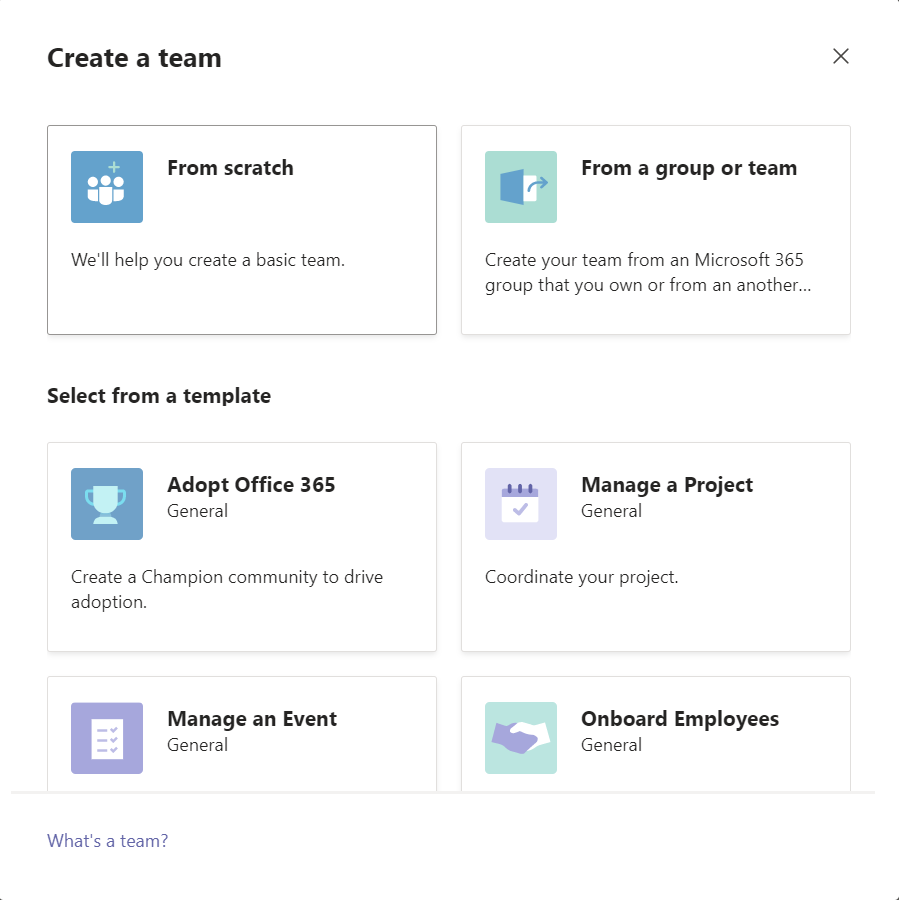
Weitere Kanäle, Registerkarten und Apps können erst nach der Teamerstellung hinzugefügt werden. (Es ist möglich, die vordefinierten Vorlagen zu duplizieren und anschließend anzupassen. Das kann sich aber negativ auf die Benennung der Vorlagen sowie auf die Übersicht in der Vorlagenauswahl auswirken.)
Außerdem kann die Auswahl der Microsoft-Vorlagen nicht angepasst werden. Das bedeutet, dass Ihren Nutzern auch in Unternehmen aus dem Finanzsektor weiterhin Vorlagen für das Gesundheitswesen und andere unnötige Optionen angezeigt werden.
Grundsätzlich können benutzerdefinierte Vorlagen im Teams Admin Center erstellt werden.
Eine weitere Einschränkung von Microsoft-Vorlagen ist die Größenbeschränkung: Du kannst für jede Vorlage maximal 15 Kanäle, 20 Registerkarten pro Kanal und 50 Apps hinzufügen, wie im Microsoft Learn-Artikel beschrieben.
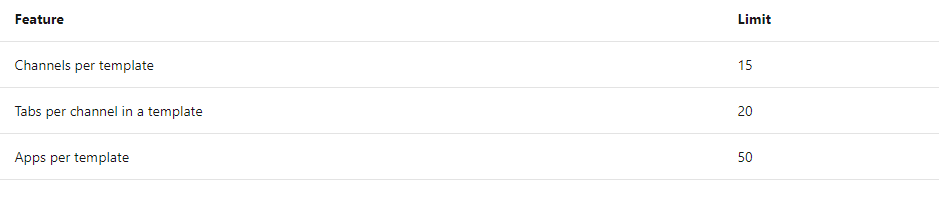
Private und geteilte Kanäle werden in den Teamvorlagen von Microsoft weiterhin nicht unterstützt.
Darüber hinaus kann es bis zu 24 Stunden dauern, bis eine im Teams Admin Center erstellte Vorlage verfügbar ist. Darüber hinaus unterstützen die Microsoft-Vorlagen weder die Integration privater Kanäle, die Vordefinition von Teammitgliedern noch die Bereitstellung von Inhalten wie Dokumenten, Notizen oder Planner-Aufgaben und Buckets.
Wie erweitert Teams Manager die Vorlagenfunktionen von Microsoft?
Teams Manager baut auf dem nativen Microsoft-Vorlagen-Framework auf, ergänzt es aber aber um die fehlenden Governance- und Automatisierungsmöglichkeiten sowie zahlreiche zusätzliche Optionen zur Anpassung der Teams-Vorlagen.
Zu den wichtigsten Verbesserungen gehören:
- Vorlagensynchronisierung: Aktualisierungen werden automatisch auf alle Teams angewendet, die mit derselben Vorlage erstellt wurden.
- Integration von Metadaten: Frage Pflichtfelder wie Abteilung, Projektnummer oder Projekt-Manager bei der Team-Erstellung ab.
- Genehmigungsworkflows: Definiere, wer neue Teams erstellen kann und welche Vorlagen eine Genehmigung erfordern.
- Namenskonventionen: Setze einheitliche Namensregeln durch, um doppelte oder unklare Teamnamen zu vermeiden.
- Vorlagen mit Inhalt: Füge Ordnerstrukturen, Dateien oder vorkonfigurierte Tabs in Vorlagen ein.
- Lebenszyklusmanagement: Archiviere oder überprüfe Teams automatisch, basierend auf Metadaten oder Aktivitäten.
- Erweiterte Berechtigungen: Beschränke Erstellungsrechte auf bestimmte Benutzer oder Gruppen.
Mit Teams Manager werden Vorlagen dynamisch und automatisiert, sodass deine Teams-Umgebung stets strukturiert und bereit für die nächsten Audits ist.
Wie unterscheiden sich Microsoft-Vorlagen und Teams Manager-Vorlagen?
Obwohl Microsoft-Vorlagen bereits einige Funktionen beinhalten, weisen sie Einschränkungen auf. Hier findest du einen Vergleich der Funktionen mit den Teams Manager-Vorlagen:
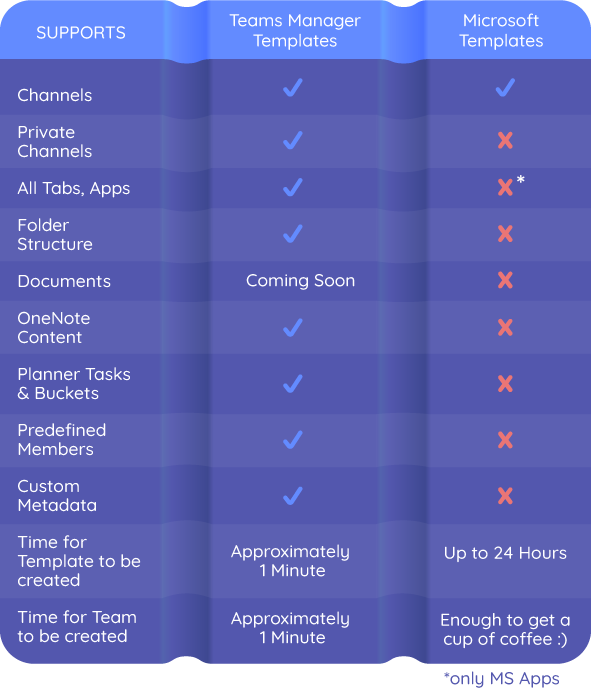
Im Detail sehen die Vorlagenoptionen so aus:
| Funktion | Microsoft Teams-Vorlagen | Teams Manager-Vorlagen |
| Kanäle & Tabs | ✅ Grundstruktur | ✅ Erweiterte Konfiguration mit vordefinierten Tabs und Apps sowie privaten und geteilten Kanälen |
| Apps | ✅ Standard-Microsoft-Apps hinzufügen | ✅ Beliebige Apps hinzufügen |
| Vorlagen-Updates | ❌ Statisch, keine rückwirkenden Aktualisierungen | ✅ Synchronisierung aller Teams einer Vorlage |
| Metadaten | ❌ Nicht unterstützt | ✅ Benutzerdefinierte Metadatenfelder (z. B. Projektmanager, Abteilung) |
| Namenskonventionen | ❌ Manuell | ✅ Automatisierte Namensregeln und Platzhalter |
| Genehmigungsworkflows | ❌ Nicht verfügbar | ✅ Benutzerdefinierte Genehmigungsworkflows |
| Vorlagen mit Dateien | ❌ Nicht möglich | ✅ Ordner, Dateien und SharePoint-Elemente einbinden |
| Regeln für Lebenszyklen | ❌ Nicht enthalten | ✅ Automatische Archivierung, Ablauf oder Verlängerung |
| Reporting & Überblick | ⚠️ Minimal | ✅ Dashboard-Übersicht für alle Teams und Vorlagen |
Mit welchen Problemen haben IT-Admins bei den Standardvorlagen von Microsoft zu kämpfen?
Ohne erweiterte Governance-Funktionen stehen Administratoren vor diesen typischen Problemen:
- Manuelle Pflege mehrerer Teams
- Doppelte Strukturen und inkonsistente Konfigurationen
- Schwierige Durchsetzung von Namensregeln oder Metadatenstandards
- Fehlender Überblick darüber, wer welches Team erstellt hat und warum
Diese Herausforderungen führen zu hohem Verwaltungsaufwand, Compliance-Risiken und nur gestückelter Governance.
Wie löst Teams Manager diese Herausforderungen?
Teams Manager macht aus Vorlagen Governance-Workflows:
- Neue Teams können nur aus vordefinierten Vorlagen erstellt werden.
- Genehmigungsschritte stellen sicher, dass Teams mit den Unternehmensrichtlinien übereinstimmen.
- Namenskonventionen und Metadaten werden automatisch durchgesetzt.
- Änderungen an einer Vorlage werden in allen darauf basierenden Teams übernommen.
So behalten Admins die Kontrolle, während Endbenutzer flexibel arbeiten können. Das Ergebnis: eine skalierbare und selbstverwaltete Teams-Umgebung.
Anwendungsfall: Großes Fertigungsunternehmen optimiert Governance mit Teams Manager
Ein großes Fertigungsunternehmen nutzte Microsoft-Vorlagen, um die Einrichtung seiner Teams zu standardisieren. Allerdings erstellte jede Abteilung Varianten mit unterschiedlichen Ordnernamen, fehlenden Registerkarten und inkonsistenten Berechtigungen.
Durch die Umstellung auf Teams Manager konnte das Unternehmen die Vorlagenverwaltung zentralisieren und die folgenden Verbesserungen einführen:
- Obligatorische Metadatenfelder für Projektcodes und Teambesitzer
- Genehmigungsworkflows für die Erstellung von Teams auf Basis von Vorlagen
- Automatische Synchronisierung von Aktualisierungen in über 300 aktiven Teams
Ergebnis:
- 75 % weniger manuelle Verwaltungsaufgaben
- Volle Transparenz über alle aktiven Teams
- Einheitliche Struktur über Abteilungen und Regionen hinweg
FAQ: Häufig gestellte Fragen zu Teams-Vorlagen
Nein. Der Teams Manager hat sein eigenes System zur Verwaltung von Vorlagen.
Ja. Mit der Synchronisierung des Teams Managers gelten Aktualisierungen einer Vorlage für alle Teams, die darauf basieren.
Mit Microsoft Teams-Vorlagen geht das nicht. Mit dem Teams Manager durchaus: Vorlagen können Ordnerstrukturen und vorinstallierte Inhalte enthalten.
Du kannst Variablen definieren (z.B. Abteilung_Projektname_Jahr), die bei der Erstellung von Teams automatisch Metadaten abrufen.
Ja. Mit dem Teams Manager finden alle Vorlagenerstellungen, Genehmigungen und Einstellungen direkt in Teams statt.
Fazit: Warum Teams Manager die bessere Vorlagenlösung ist
Die Standardvorlagen von Microsoft sind ein guter Start, aber sie hören da auf, wo echte Governance anfängt.
Ohne Synchronisierung, Metadaten oder Workflows müssen IT-Teams viel manuelle Arbeit und Compliance-Lücken in Kauf nehmen.
Teams Manager-Vorlagen schließen diese Lücke: Sie verbinden Struktur mit Automatisierung, sorgen für Governance in großem Maßstab und halten deine Teams-Umgebung konsistent.
Buche noch heute eine kostenlose Demo! Dann siehst du, wie Teams Manager die Vorlagenverwaltung vereinfacht, den Verwaltungsaufwand reduziert und eine umfassende Governance-Automatisierung in Microsoft Teams ermöglicht.

Chief Commercial Officer und Governance Spezialist bei Solutions2Share
Florian Pflanz verfügt über mehr als 8 Jahre Erfahrung mit Microsoft 365 und hat über 250 Workshops zu Teams Governance begleitet.
Seine Schwerpunkte liegen auf Lifecycle-Management, Provisioning und Compliance-Anforderungen in regulierten Branchen.
Er gibt Best Practices an IT-Admins und Entscheider weiter, um Komplexität zu reduzieren und sichere Zusammenarbeit in Teams zu stärken.